Как провести Интернет на дачу, в деревню, в частный дом
Сейчас мало кто может представить свою жизнь без доступа ко всемирной паутине. Если раньше достаточно было Интернета на работе и дома, то сейчас он необходим везде. Благо, современные технологии могут нам это предоставить.
В этой статье мы пошагово разберемся, как провести Интернет на дачу своими руками. При чем советы подойдут даже если у вас её нет, а доступ к сети вы хотите получить живя в деревне, частном или загородном доме. Начнем с подбора необходимого оборудования, и закончим проверкой сигнала.
Выбор подходящего оператора связи и тарифа
Сначала необходимо определиться с оператором мобильной связи и тарифом. Для этого в поисковой строке браузера наберите: «Карта покрытия ОПЕРАТОР 3G 4G». Вместо слова «ОПЕРАТОР» вставьте его название (Водафон, Билайн, Лайф или другое).
Среди результатов найдите нужный сайт. Когда вы на него перейдете, должна открыться вот такая карта. Именно она нам и нужна.
Теперь выбирайте тариф, который вам подходит. Здесь ориентируйтесь на личные предпочтения: как часто будете использовать Интернет и для каких целей. Если выезжаете на дачу 4 раза в месяц, то лучше выбрать посуточную оплату. Если собираетесь пользоваться им каждый день, но немного (просмотр почты, переписка в соцсетях), то подключите тариф, в который входит примерно 5 ГБ в месяц. Если же хотите смотреть фильмы, что-то скачивать, в общем, активно использовать сеть, выберите тариф, в котором Интернет будет безлимитный.
Итак, у вас должна быть на руках сим карточка мобильного оператора с подключенным тарифом, который больше всего подходит.
Выбор USB-модема
Второй шаг – приобретение модема с функцией роутера. Когда мы решили на даче подключить Интернет, то выбрали модем, показанный на скриншоте ниже: Wi-Fi роутер Huawei e8372. Его плюс в том, что он способен раздавать Wi-Fi, к которому можно подключить до 10 устройств. То есть помимо стационарного ПК, вы сможете получить доступ в Интернет на ноутбуке, телефоне, планшете.
Еще у модема есть 2 антенных выхода. Если вы подключаете Интернет в частный дом (находящийся недалеко от города) и уровень сигнала хороший, то антенна не понадобится. А вот если нужно подключить Интернет в деревне, где сигнал почти отсутствует, то антенна его усилит.
Боковая сторона роутера сдвигается и в середину вставляется sim-карточка. Также здесь есть слот для карты памяти. Её максимальны объем 32 ГБ.
Выберите и приобретите подходящий модем. Будет в нем функция роутера или нет – решать вам. Если Интернет нужен только на ПК, то она не нужна, а если хотите подключить к сети телефон, планшет – то без нее не обойтись.
Выбор антенны
Третье, что нужно сделать – приобрести антенну. Она нужна для усиления сигнала. Чем дальше вы находитесь от базовой станции мобильного оператора, тем хуже уровень сигнала. Антенна поможет его усилить, соответственно, Интернет будет работать стабильнее и быстрее.
Мы остановили свой выбор на узконаправленной антенне. Найти ее можно по запросу: «стрела 21дБ 3G 4G LTE». Если хотите посмотреть другие варианты, в поиске пишите: «3G 4G антенна для дачи деревни».
Для того, чтобы соединить антенну с модемом, потребуется переходник и коаксиальный кабель. Переходник выглядит следующим образом:
Найти коаксиальный кабель в Интернете не сложно. Главное, обращайте внимание на его длину. Его должно хватить от места крепления антенны до места, где будет находиться модем.
Вывод данного пункта: если уровень сигнала мобильного оператора слабый (если во время простого телефонного разговора собеседник часто пропадает – он слабый) – приобретите антенну. Также не забудьте про коаксиальный кабель и переходник, чтобы получилось подключить её к модему.
Также не забудьте про коаксиальный кабель и переходник, чтобы получилось подключить её к модему.
Сборка всех комплектующих и настройка Интернета
После того, как вы купите все необходимое: sim-карточку, модем, антенну, кабель и переходник, останется все это правильно собрать и подключить.
Сначала нужно накрутить все комплектующие на антенну. Начинайте с облучателя. Прикрутите его к антенне так, чтобы F-коннектор (он выпуклый серебристый) был направлен в сторону ручки.
Дальше крепится отражатель. На антенне для этого есть 2 отверстия (2). Смотрите, чтобы небольшое окошко (1) было расположено с той же стороны, что и F-коннектор.
Ближе к краю расположены два отверстия для крепления хомута.
Теперь пропустите коаксиальный кабель через отражатель (1) и прикрутите к F-коннектору (2).
Собранную антенну нужно закрепить на крыше к кронштейну или телевизионной мачте. Делается это с помощью хомута. Учтите, чем выше антенна –тем выше уровень сигнала и меньше помех. Соответственно, будет лучше скорость Интернета. На этом этапе нужно просто наживить стрелу. Потому что дальше нужно будет её поворачивать и смотреть, как изменяется уровень сигнала.
Соответственно, будет лучше скорость Интернета. На этом этапе нужно просто наживить стрелу. Потому что дальше нужно будет её поворачивать и смотреть, как изменяется уровень сигнала.
Ко второму концу коаксиального кабеля прикрутите переходник (1). А сам переходник подсоедините к антенному выходу на модеме (2). В модем вставляйте карточку мобильного оператора. Теперь его можно подключать к USB-порту компьютера или ноутбука.
После подсоединения модема в Windows 10 автоматически установятся все необходимые драйвера. Затем откроется окно браузера, где будет предложено выполнить вход и перейти к странице интерфейса. В поле «Имя пользователя» и «Пароль» введите «admin». В результате должен открыть веб-интерфейс модема.
Если у вас Windows 7, то зайдите в «Мой компьютер» и два раза кликните мышкой по устройству «Huawei», которое будет отображаться в списке. Теперь должна начаться установка драйверов.
Если у вас автоматически не запустился браузер, то зайдите в любой (Chrome, Opera, Яндекс) и в адресной строке укажите IP-адрес: 192. 168.8.1.
168.8.1.
Зеленые палочки показывают уровень сигнала. Поворачивайте антенну в разные стороны и закрепите в том положении, где уровень сигнала максимальный. Это будет значить, что вы максимально точно направили антенну на базовую станцию оператора.
Используя все выше описанные советы, у вас получится провести Интернет на дачу. В дальнейшем модем (если в нем предусмотрена функция роутера) можно просто подключать к блоку питания, которые используются для зарядки телефона или планшета. Модемчик будет раздавать Wi-Fi, а вы не будете привязаны к определенному месту.
Смотрите видео по теме:
com/embed/6-ITTWSXd0k» frameborder=»0″ allowfullscreen=»allowfullscreen»/>Теперь у вас точно получится провести в деревню Интернет, даже если связь там не особо хорошо ловит. Вы можете своими руками выбрать всё необходимое оборудование, а можно поискать в Интернете готовые варианты. Это будет набор, в который включено все необходимое – вам останется только собрать и подключить.
Оценить статью: Загрузка… Поделиться новостью в соцсетях
Об авторе: Аня Каминская
советы и инструкции с видео
Электрика своими руками в частном доме и квартире: советы и инструкции с видеоРубрики:
Все Пиломатериалы Двери Отопление и водоснабжение Освещение Напольные покрытия Обои Заборы Дача и Сад Теплоизоляция Звукоизоляция Гидроизоляция Кровля Гипсокартонные системы Фасады Электрика Фундаменты Сухие смеси Плитка, керамогранит, мозаика, камень Идеи для дома Баня и сауна Лакокрасочные материалы Сантехника Инструменты Геоматериалы Изоляционные пленки Потолочные системы Светильники ПОКАЗАТЬ БОЛЬШЕ СТАТЕЙВидеонаблюдение для частного дома своими руками: как сделать правильно
Видеонаблюдение для частного дома – это важная составляющая безопасности.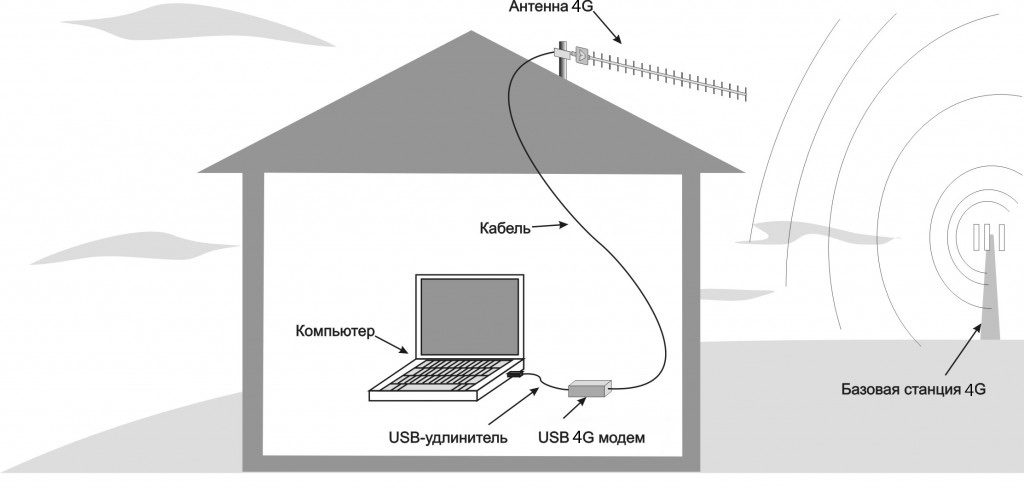
Можно ли организовать видеонаблюдение без помощи специалистов
Простым обывателям может показаться сложным монтаж системы, но с технологической точки зрения он достаточно прост. Перед началом проведения работ надо учесть много важных моментов:2. Рассчитывается число камер.
3. Выбрать следует необходимое качество транслируемого изображения. И влиять на это может тип выбранной камеры, разрешение и угол обзора.
4. Учитывается время суток и освещенность участка. Существуют камеры, которые позволяют вести хорошую запись ночью.

5. Измеряется расстояние от то места, где камеры будут установлены, до самого рекордера.
Как организуется видеонаблюдение
Есть несколько разновидностей популярных систем видеонаблюдения:• С камерами, относящимися к аналоговому типу. Такой вариант является бюджетным и помогает понять, что происходит на конкретном участке. Четкость изображения будет немного ниже, чем у устройств цифровых. Установить подобные составляющие системы труда не составит.
• Современные системы цифровые, а именно IP, либо HD-SDI. Если устанавливается оборудование знаменитых брендов, качество будет хорошим, но и стоят они дороже. Цифровые HD-SDI установить не так сложно, это можно сделать собственными руками. IP-системы могут представлять некоторую сложность, и обычно их установку доверяют профессионалам.
Как избежать распространенных ошибок
Видеонаблюдение для частного дома должно быть продумано до мелочей. Важно знать о том, какие типичные ошибки могут привести к плохому результату.
2. Недостаточное питание для установленной камеры. Это во многом влияет на качество картинки для питания самого рекордера и камеры должны использоваться разные блоки.
3. Выбор подходящего метода хранения записанной информации. Емкость диска выбирается как можно большая, чтобы архив хранился дольше. Современные диски могут быть на 1000 или 3000 Гб. Они способны хранить информацию за 30 дней и более.
Все основные факторы следует учитывать, так как неверный выбор составляющих, их числа, а также неправильная установка, могут привести к результату, который вас не устроит. Надежные системы видеонаблюдения можно приобрести в готовом виде. Они содержат:
• Рекордер для записи всей информации. В нем есть жесткий диск.
В нем есть жесткий диск. • Непосредственно камеры, которые могут быть для дома или улицы, для дневного или ночного использования.
• Шнуры для подсоединения камер к рекордеру.
Для того чтобы система работала в месте для установки, применяют монитор, либо телевизор. Он также подсоединяется к рекордеру, у которого есть свое русскоязычное. Именно через это меню происходит запись видео, его просмотр и настройка. Управление возможно через мышь.
Чтобы с самой системой могло осуществляться взаимодействие через всемирную паутину, потребуется ноутбук, либо планшет или же смартфон. В итоге стоимость оборудования формируется из параметров, важно число камер, количество предусмотренных на рекордере входов. Если вы приобретаете систему подготовленную, то установить ее сможете без труда, воспользовавшись грамотно написанным руководством. У нас вы найдете готовые варианты или сможете собрать их по своим предпочтениям.
Среди преимуществ представленных у нас решений надо отметить:
• Точность и слаженность работы всего оборудования..jpg)
• Быстрая и несложная установка.
• Легкость применения.
Все системы подобраны опытными специалистами, что гарантирует их слаженную и бесперебойную работу в сочетании друг с другом.
Статьи и полезная информация от компании «Полоса частот», г. Санкт-Петербург
Как измерить уровень сигнала и частоту сотовой связи при помощи смартфонаПоможем детально разобраться в этом вопросе на примере iOS и Android.
Выбираем репитер правильноОсновные типы усилителей сотового сигнала: аналоговый и цифровой. В чем главные различия?
Способы усиления сотовой связи: достоинства и недостаткиРассмотрим все возможные способы усиления сотовой связи и интернета с примерами, чтобы вы смогли определиться с выбором.
Высокочастотные разъемы Соединим правильно. Подробно разбираемся в типах, классификации и характеристиках ВЧ-разъёмов.
Подробно разбираемся в типах, классификации и характеристиках ВЧ-разъёмов.
Что делать, когда одного роутера уже не достаточно? Найдём оптимальные решения для расширения зоны покрытия Wi-Fi сети.
Типовые проблемы подключения репитера и как с ними боротьсяКупили репитер, а он не работает? Давайте выясним почему так бывает.
Так ли опасна технология 5G?Эксперты в области телекоммуникаций, электроники и электротехники дали свои комментарии относительно влияния пятого поколения мобильной связи на здоровье человека.
Как увеличить скорость мобильного интернета?Что влияет на скорость мобильного интернета и как решить проблему с медленным мобильным интернетом?
Какой USB-модем выбрать? Доступные на рынке решения и сравнительная таблица характеристик устройств.
Подбор и монтаж систем усиления сотовой связи и мобильного интернета лучше доверить профессионалам, но как это сделать так, чтобы результат радовал долгие годы? Отвечаем на эти вопросы в статье.
Как самостоятельно установить усилитель сотовой связи?Если вы решили обойтись своими силами при установке системы усиления связи у себя дома, то в этой статье мы расскажем вам на что нужно обратить внимание, чтобы всё сделать правильно.
Почему китайские репитеры не работают?Дёшево не значит хорошо: почему не стоит экономить на покупке репитера.
Усилители сотового и интернет сигнала 3G/4GИдеальное решение для качественной связи и быстрого интернета за городом и в других помещениях!
Беспроводной интернет в частный дом Подскажем идеальное решение для быстрого интернета за городом, на даче, в деревне или любом другом месте.
Полезные рекомендации по подбору оборудования.
Как улучшить прием сотовой связи?Отличия и преимущества разных систем усиления связи и всё о частотных диапазонах и стандартах связи.
Как усилить 4G сигнал сотовой связи?Что влияет на качество приёма 4G сигнала и как его усилить? От антенны до репитера — подробно расскажем в этой статье.
Репитеры: как выбрать?Расскажем для чего нужны репитеры и на какие их характеристики стоит обратить внимание при выборе.
Усиление связи для модемов От простого к сложному.
Как усилить связь в большом промышленном помещении, ангаре, складском комплексе, производстве и других объектах.
Как работает репитер?Что такое репитер (ретранслятор) и как он устроен расскажем в этой статье.
Возможные причины плохого сигнала сотовой связиС подобными проблемами сталкивался, наверно, каждый из нас. Это когда вы говорите по телефону, а собеседник вас не слышит, или вы не слышите собеседника, разговор прерывается в самый неподходящий момент.
Как избежать сложностей при установке репитера? Установка репитера – это довольно сложная и специфическая задача. Расскажем, что нужно знать перед установкой системы усиления.
Расскажем, что нужно знать перед установкой системы усиления.
Полезные функции вашего телефона, с помощью которых вы сможете определить уровень сигнала при самостоятельной установке усилителя связи.
Самодельная антенна для мобильной связиХотите самостоятельно спроектировать и изготовить логопериодическую антенну для приема на диапазон GSM 900? Расскажем!
Расчет системы усиленияХотите подробнее разобраться в тонкостях усиления связи? Этот материал специально для вас!
Что такое децибел? Есть такое понятие как децибел. В этой статье постараемся объяснить что это такое максимально просто.
В этой статье постараемся объяснить что это такое максимально просто.
Расскажем о том, как правильно подобрать антенный переходник (пигтейл) для вашего USB-модема.
Усиление сигнала 3G и 4G: возможные причины плохой работы модемовСпрашиваете почему быстрый беспроводной интернет за пределами города функционирует неудовлетворительно? Мы нашли ответы на ваши вопросы.
Как улучшить сотовую связь за городом?Мы собрали для вас полезные советы о том, как усилить сигнал сотовой связи за городом.
Усиление мобильной связи в ресторане В условиях высокой конкуренции, клиенты становятся все более требовательными. А такая мелочь, как отсутствие приема сотового сигнала может не только испортить впечатление от вашего заведения, но и принести потерю клиентов. Расскажем, как этого избежать.
А такая мелочь, как отсутствие приема сотового сигнала может не только испортить впечатление от вашего заведения, но и принести потерю клиентов. Расскажем, как этого избежать.
Современный бизнес ответственно подходит к решению всех задач, которые помогают выйти в лидеры и иметь устойчивую позицию в своей сфере. Поэтому усиление сигнала сотовой связи в офисе – задача, которую можно и нужно решать.
Как выбрать антенну для репитера?Правильный выбор антенны не менее важен для корректной работы системы усиления, чем выбор самого репитера. Рассмотрим разные типы антенн и попытаемся определить, в какой ситуации какую антенну следует покупать.
Смартфон и как он работаетКак же он функционирует? Как поддерживается связь между смартфонами? Что такое 3G, 4G (LTE)?
Безопасность использования репитеров для человека Перед тем, как принять решение об установке репитера, обычно возникает вопрос о безопасности воздействия усилителя на человека. Развенчаем слухи о вреде репитеров.
Развенчаем слухи о вреде репитеров.
Для чего усиливать 3G сигнал и основные характеристики устройств.
Какой роутер с поддержкой 3G/4G выбрать?На что обращать внимание при выборе роутера. Сравнительная таблица устройств.
Как выбрать усилитель сотовой связи?Какой усилитель сотовой связи выбрать: популярные решения.
Как улучшить мобильный интернет?Нужно усилить сигнал интернета на телефоне? Поможем разобраться как это сделать и какое оборудование выбрать.
Проверка и сервисное обслуживание системы отопления частного дома своими руками
Специалисты отмечают, что в сравнении с другими инженерными коммуникациями система отопления относится к числу наиболее сложных. Дело в том, что для получения максимального эффекта по отоплению, высокого КПД и минимальных затрат на эксплуатацию, особое внимание важно уделить составлению проекта и монтажу. Однако даже самая качественная и экономичная система отопления нуждается в периодическом техническом обслуживании, от правильности выполнения которой зависит надежность ее функционирования.
Дело в том, что для получения максимального эффекта по отоплению, высокого КПД и минимальных затрат на эксплуатацию, особое внимание важно уделить составлению проекта и монтажу. Однако даже самая качественная и экономичная система отопления нуждается в периодическом техническом обслуживании, от правильности выполнения которой зависит надежность ее функционирования.
Осмотр как важнейшая часть планового обслуживания системы отопления
Современные отопительные системы представляют собой сложные в конструкционном исполнении комплексы, включающие в себя десятки компонентов. Выход и строя одного или нескольких элементов способен привести к перебоям в работе, частичному или даже полному выходу из строя отопительного оборудования. Чтобы не допустить таких неприятностей, важно своевременно осуществлять осмотр, выявляя слабые места и изношенные компоненты.
Периодический осмотр – важная составная часть обслуживания, в результате которой проверяется исправность функционирования как распределительной (радиаторы, коллекторы и трубопроводы), так и генераторной части отопительной системы. Примечательно, что обычно в ходе осмотра особое внимание уделяется фитингам, запорной арматуре (кранам, вентилям), а также местам соединений (переходы диаметров, тройники).
Примечательно, что обычно в ходе осмотра особое внимание уделяется фитингам, запорной арматуре (кранам, вентилям), а также местам соединений (переходы диаметров, тройники).
Как правило, осмотр производят 1 раз в год, чего вполне достаточно в случае, если система была смонтирована недавно. Работу начинают с проверки шовных и сварочных соединений, обращая внимание на наличие/отсутствие трещин. Вся теплотрасса, начиная от котла и заканчивая радиаторами отопления, проверяется на подтеки, следы ржавчины и известняка. Попутно оценивается степень затяжки как пресс-фитингов, так и резьбовых соединений.
Важно понимать, что трубы постоянно находятся в «движении», что обуславливается расширением материала вследствие перепадов температур. Как результат, даже сильно упакованные соединения могут дать течь, что следует принимать во внимание. В некоторых случаях в качестве профилактики один из фитингов распаковывается с целью проверки его технического состояния и оценки следов износа.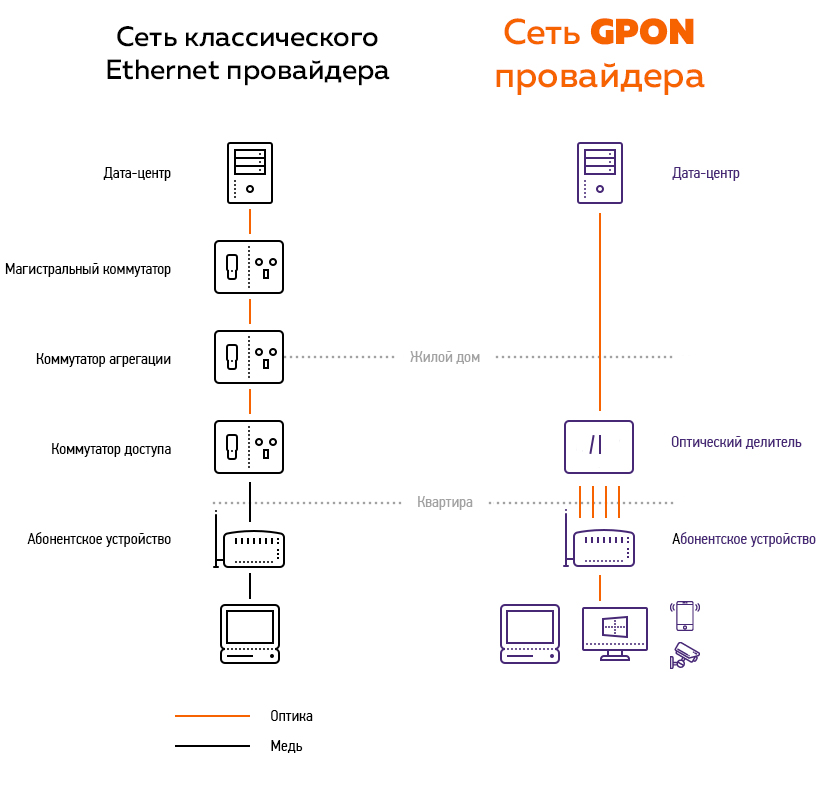
Обслуживание котельной, дымохода и вентиляционной системы
Сервисное обслуживание системы отопления — комплекс процедур, направленный на проверку работоспособности отопительных приборов и агрегатов, а также общее функционирование системы.
Процедура обслуживания включает в себя следующие работы:
- чистку фильтров циркуляционного насоса;
- осмотр внутренней части запорной арматуры;
- замену сальниковых уплотнителей в вентилях и обслуживаемых заслонках;
- калибровку клапанов обезвоздушивания и редукторов давления;
- проверку герметичности соединений труб при помощи мыльного раствора;
- анализ плотности соединения элементов дымоходного канала;
- проверка герметичности камеры сгорания котла.
В нагревательных приборах электрического типа как минимум 1 раз в 6 месяцев проверяют нагревательные элементы (ТЭН и щуп) на наличие накипи. При ее обнаружении производят комплекс очистительных процедур с применением специальных химических веществ.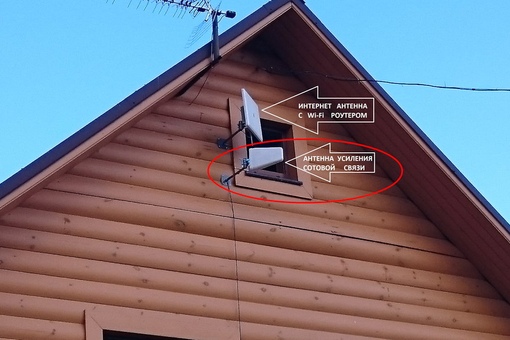 Если износ очень сильный, то вместо старых устанавливают новые нагревательные ТЭНы.
Если износ очень сильный, то вместо старых устанавливают новые нагревательные ТЭНы.
При выявлении неполадок или следов сильного износа элементы заменяют, после чего осуществляют пуско-наладочную работу и поверяют функционирование всей системы. В автоматических системах подачи топлива осуществляется проверка запорных и шиберных редукторов, отвечающих за подачу воздуха. В целом нужно отметить, что при наличии котлов с принудительным забором воздуха с улицы особое внимание следует уделить проверке воздушных каналов на засоры.
От подачи воздуха зависит тяга, поэтому крайне важно быть уверенным в том, что воздуховоды не засорены пылью и грязью, случайно попавшими вовнутрь животными или птицами. Выполнить такую работу можно как самостоятельно, так и пригласив специального печника, оказывающего услуги по прочистке воздушных каналов. Во время процесса проверяются как элементы активной (при наличии приточно-вытяжных вентиляторов), так и пассивной (естественной) вентиляции.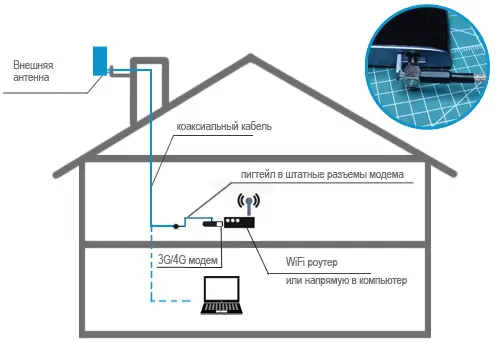
Обслуживание отопительного котла
Каждый газовый котел имеет эксплуатационный паспорт, где указывается информация не только о его конструкции и внутреннем устройстве, но также особенностях и периодичности сервисного обслуживания. Каждый завод-изготовитель предоставляет свои рекомендации относительно этого вопроса, которые важно неукоснительно соблюдать. В ходе работы по обслуживанию котла предпринимают следующие действия:
- чистка горелки;
- обслуживание элементов подготовки газо-воздушной смеси;
- проверка уплотнительных соединений на предмет утечки газа;
- очистка фильтров от засора или их замена на новые;
- проверка работоспособности отсекающего клапана;
- осмотр камеры сгорания на предмет прогаров и прочих повреждений;
- очистка датчика воздуха и тяги от налета, гари.
В ходе сервиса котла обязательно проверяют состояние теплообменника, поскольку от степени его засора во многом зависит КПД, а значит и финансовые затраты на отопление. В 2-х контурных котлах проверять нужно, в том числе, дополнительный теплообменник, отвечающий за нагрев воды для технических нужд: душ, мойка посуды. Важно также тщательно проверять состояние дымоходов и лопатки вентилятора у пиролизного котла, чтобы не допустить эксплуатацию прибора при нарушении герметизации и сильном износе вентилятора.
В 2-х контурных котлах проверять нужно, в том числе, дополнительный теплообменник, отвечающий за нагрев воды для технических нужд: душ, мойка посуды. Важно также тщательно проверять состояние дымоходов и лопатки вентилятора у пиролизного котла, чтобы не допустить эксплуатацию прибора при нарушении герметизации и сильном износе вентилятора.
Осеннее предпусковое обслуживание котла
Как правило, с наступлением весны котел отключают, после чего в течение всего летнего периода времени его не эксплуатируют. Во время простоев может произойти разгерметизация, ослабление креплений фитингов, рассыхание резиновых и сальниковых уплотнителей и многое другое. По этой причине, перед первым пуском котла хозяевам важно выполнить процедуру по предпусковому обслуживанию, что позволит заблаговременно выявить слабые места в системе отопления.
Чаще всего теплоноситель заменяют после каждого сезона, что позволяет избежать его «устаревания». Важно помнить, что для системы отопления с алюминиевыми или стальными трубами качество воды имеет первостепенное значение, поскольку она должна быть смягченной и не содержать твердых частиц. После заправки системы водой (при закрытом типе исполнения) производится искусственное нагнетание давления для проверки герметичности, после чего при помощи стравливающего клапана или крана Маевского лишний воздух убирают.
После заправки системы водой (при закрытом типе исполнения) производится искусственное нагнетание давления для проверки герметичности, после чего при помощи стравливающего клапана или крана Маевского лишний воздух убирают.
После запуска отопления должен начаться процесс нагрева труб и батарей, причем лучше всего с самого начала вывести насос на максимальный уровень. При необходимости в радиаторы добирают воздух через нижние патрубки, что позволяет убрать воздушные пробки при их наличии.
Промывка и обслуживание системы с целью профилактики засоров
С течением времени на внутренних частях трубопроводов образуется накипь и щелочной осадок, что не только сужает проходное сечение для теплоносителя, но и ухудшает передачу тепла. В результате этого снижается КПД отопления и увеличивается расход денежных средств на систему отопления частного дома или коттеджа.
Систематическая промывка системы с использованием специальных химических составов (реагентов) позволяет своевременно удалять грязь, растворяя щелочной налет и накипь. Такая процедура будет эффективной только в том случае, если отопительная система является относительно новой. Если же металлическим трубам свыше 15 лет, то разумней будет ее реконструировать и заменить на новую.
Такая процедура будет эффективной только в том случае, если отопительная система является относительно новой. Если же металлическим трубам свыше 15 лет, то разумней будет ее реконструировать и заменить на новую.
Заключение
Практика свидетельствует, что пренебрегать процедурами осмотра и обслуживания системы отопления нельзя, поскольку в таком случае существует риск возникновения поломки в самый разгар отопительного сезона. Это чревато неприятностями, особенно в случае сильного мороза, поскольку для устранения неполадки потребуется оставить дом без отопления.
При желании, произвести сервисные работы можно и своими руками, однако в подавляющем большинстве случаев хозяева предпочитают пользоваться услугами специалистов. Ведь при обнаружении изношенных узлов и деталей мастер сможет оперативно заменить их на новые, после чего осуществить все необходимые пуско-наладочные работы.
Видеонаблюдение своими руками — установка дома, на даче, в квартире
Самостоятельная установка видеонаблюдения привлекает многих. Причины этого желания различны, но цель данного материала не их выяснение, а предоставление информации об основных этапах выбора оборудования, монтажа и настройки.
Причины этого желания различны, но цель данного материала не их выяснение, а предоставление информации об основных этапах выбора оборудования, монтажа и настройки.
Для начинающих наиболее подходящей является аналоговая система. Ее установка включает:
- монтаж камер видеонаблюдения;
- прокладку соединительных линий;
- подключение камер к блоку питания и видеорегистратору.
Установка своими руками IP видеонаблюдения требует знания основ IT технологий, но при желании разобраться в этом вопросе можно за несколько дней.
Устанавливаем своими руками камеру видеонаблюдения.
Стоит заметить, что самое сложное не установить камеру и даже не подключить ее, а правильно выбрать. Главное здесь грамотно определить угол обзора или фокусное расстояние — величины эти взаимосвязаны и влияют на расстояние на котором объекты наблюдения будут различимы с нужной степенью детализации. (подробнее…).
(подробнее…).
Следующий момент — разрешающая способность. В большинстве случаев для видеокамер различных типов достаточно разрешения:
- 600 ТВЛ — аналоговые видеокамеры;
- 1280х720 px — IP и AHD технологии.
При самостоятельном выборе оборудования следует учесть, что качество записи видеорегистратора должно соответствовать разрешению выбранных камер.
ВИДЕОНАБЛЮДЕНИЕ ДЛЯ ЧАСТНОГО ДОМА СВОИМИ РУКАМИ
Поскольку частный дом имеет, как правило, прилегающую территорию, то без установки уличного видеонаблюдения обойтись не удастся. Поэтому придерживаемся следующей последовательности действий:
- определяем необходимое количество зон контроля,
- выбираем соответствующее число камер и их характеристики,
- решаем нужен ли удаленный доступ через интернет.
Помимо общих рекомендаций по выбору камер следует учесть некоторые специфические особенности их применения в частном доме .
Для записи видеоинформации в домашних условиях лучше всего подойдет видеорегистратор. Основные его характеристики, на которые нужно обратить внимание, описаны на этой странице.
Основные его характеристики, на которые нужно обратить внимание, описаны на этой странице.
Поскольку все регистраторы поставляются без жесткого диска, то перед его приобретением следует оценить необходимый объем памяти. Можете воспользоваться специальным калькулятором для расчета HDD.
Таким образом, вам придется поработать не только руками, но и головой. Некоторые стараются облегчить задачу выбора оборудования за счет приобретения готового комплекта видеонаблюдения.
Этот вариант может обеспечить определенную экономию денежных средств, но изучить характеристики и состав приобретаемого комплекта настоятельно рекомендую. Как правильно это сделать описывается здесь.
Уличные камеры видеонаблюдения, приобретаемые для установки в частном доме, должны иметь качественную инфракрасную подсветку и соответствующее климатическое исполнение. Их монтаж следует выполнять на жестких несущих конструкциях, исключающих вибрацию камеры под воздействием ветровых и иных нагрузок.
Несколько слов про способ передачи видеосигнала. Для IP видеонаблюдения применяется кабель типа витая пара. Для аналоговых систем, кроме того, можно использовать коаксиальный кабель. Последний вариант подходит для сравнительно небольшой дальности — несколько десятков метров.
ВИДЕОНАБЛЮДЕНИЕ СВОИМИ РУКАМИ НА ДАЧЕ
Сделать видеонаблюдение на даче своими руками достаточно просто. После непродолжительной консультации мой знакомый все установил и настроил за несколько часов. Правда, он использовал всего две камеры и система была автономной (с записью на видеорегистратор и без выхода в интернет).
Многих же пользователей дачной системы видеонаблюдения интересует возможность удаленного просмотра через интернет и, в частности, организация на даче видеонаблюдения через 3G. Здесь есть ряд особенностей, определяемых пропускной способностью интернет канала, объемом видеопотока.
То есть, если на даче установлены 1-2 камеры видеонаблюдения, то беспроводной интернет может справиться с этой задачей. Не забывайте только, что скорость передачи данных может зависеть не только от тарифного плана, но и от места расположения дачи, а следовательно и системы видеонаблюдения.
Не забывайте только, что скорость передачи данных может зависеть не только от тарифного плана, но и от места расположения дачи, а следовательно и системы видеонаблюдения.
Поэтому, перед тем как попытаться своими руками подключить видеонаблюдение через интернет стоит обратить внимание на возможные способы организации такого удаленного доступа.
Лучше всего воспользоваться услугами специализированных облачных сервисов, хотя бы по той причине, что это значительно упростит настройку доступа.
Обязательно ознакомьтесь со списком поддерживаемого оборудования выбранным вами «облаком», а еще лучше проконсультируйтесь с их специалистами.
Как уже говорилось, использование беспроводного интернета ощутимо ограничивает возможности системы. Поэтому, если на даче или в частном доме отсутствует проводное подключение, то ориентируйтесь на установку минимального количества видеокамер.
Кроме того, будьте готовы к тому что возможно придется жертвовать качеством и скоростью передачи изображения. Дополнительно про видеонаблюдение через интернет читайте здесь — для дома, дачи или квартиры принципиальных отличий немного.
Дополнительно про видеонаблюдение через интернет читайте здесь — для дома, дачи или квартиры принципиальных отличий немного.
КАК СДЕЛАТЬ ВИДЕОНАБЛЮДЕНИЕ В КВАРТИРЕ СВОИМИ РУКАМИ
Квартира оборудуется системой видеонаблюдения, наверное, проще всего:
- во-первых, нужны только внутренние видеокамеры;
- во-вторых, в квартире все под рукой: интернет, электроэнергия, компьютер.
Единственное что может доставить неудобства любителям работать своими руками, так это необходимость сохранения интерьера. Если уж никак не получится проложить кабели и провода скрытно, то придется остановить свой выбор на беспроводном видеонаблюдении.
Многие для установки в квартире предпочитают именно такой тип оборудования, поскольку его проще (с некоторыми оговорками) установить скрыто.
Установка в квартире скрытого видеонаблюдения может обуславливаться различными причинами, но принципы, нормы и правила монтажа остаются неизменными. Самое сложное — скрытая установка камеры видеонаблюдения, остальные вопросы решаются значительно проще.
Для любой системы, вне зависимости от места ее установки, существуют общие вопросы выбора и монтажа оборудования. Основным из них является расчет блока питания для камер видеонаблюдения. По указанной ссылке можно посмотреть как теоретические вопросы организации питания, так и конкретные примеры расчета блока.
* * *
© 2014-2021 г.г. Все права защищены.
Материалы сайта имеют ознакомительный характер, могут выражать мнение автора и не подлежат использованию в качестве руководящих и нормативных документов.
Дистанционное включение отопления на даче через Интернет
Потратьте меньше часа на сборку системы, которая прогреет загородный дом к вашему приезду.
Провести пару выходных зимой на даче — что может быть лучше, если хочется отдохнуть от городского шума и толчеи? А приехать в загородный дом, заранее прогретый до комфортной температуры, и подавно.
Мы уже писали о том, почему выгодно использовать стартовый комплект оборудования Switching-Lite для дистанционного обогрева дачи с управлением через смартфон или планшет. Теперь давайте поговорим о том, как установить его своими руками. Не беспокойтесь: вам не понадобятся ни помощь электрика, ни монтажные инструменты, ни провода, ни специальные технические знания. Если вам под силу запрограммировать, скажем, микроволновую печь с таймером отсрочки, то вы без труда справитесь и с установкой набора Switching Lite.
Теперь давайте поговорим о том, как установить его своими руками. Не беспокойтесь: вам не понадобятся ни помощь электрика, ни монтажные инструменты, ни провода, ни специальные технические знания. Если вам под силу запрограммировать, скажем, микроволновую печь с таймером отсрочки, то вы без труда справитесь и с установкой набора Switching Lite.
К входящим в комплект умным накладным реле можно подключать электрические обогреватели мощностью до 3 кВт. Их вполне хватит, чтобы прогреть комнаты дачного дома средних размеров за два-три часа. Готовы попробовать? Начинаем!
Схема управления отопительными приборами через Интернет в загородном доме
Примерное время на подключение
Максимум 1 час.
Что потребуется
1. Стартовый комплект для управления розетками Switching Lite: контроллер умного дома Philio PSC01 и два накладных реле для розеток Philio PAN11.Стартовый комплект Switching Lite
2. Интернет-подключение и маршрутизатор Wi-Fi (не входит в комплект). Если в вашем дачном поселке нет стационарного интернет-подключения, подумайте о покупке мобильного интернет-маршрутизатора со встроенным Wi-Fi.
Интернет-подключение и маршрутизатор Wi-Fi (не входит в комплект). Если в вашем дачном поселке нет стационарного интернет-подключения, подумайте о покупке мобильного интернет-маршрутизатора со встроенным Wi-Fi.
3. Смартфон или планшет Android/Apple.
Начинаем сборку системы дистанционного включения электроприборов через Интернет
- Установите на смартфон или планшет бесплатную программу Z-wave Home Mate.
Для мобильных устройств Apple ее можно скачать на сервисе itunes.apple.com, а для Android-устройств — на play.google.com. Владельцам планшетов Android подойдет версия Z-wave Home Mate, обладателям смартфонов — Z-wave Home Mate (Phone).
- Внимательно прочитайте инструкции к мобильному приложению, контроллеру Z-Wave и реле.
Инструкции на русском языке можно скачать здесь:
Эти документы удобнее распечатать заранее, чтобы не читать с экрана смартфона — ваше мобильное устройство понадобится для выполнения настроек.
- Подключите контроллер Z-Wave к WiFi-маршрутизатору.
Процедура проста. Если коротко, то запустите мобильное приложение, отсканируйте камерой смартфона QR-код на тыльной стороне контроллера и введите заводской пароль и имя пользователя, указанные в инструкции. Затем перейдите в экран со списком устройств и нажмите на название контроллера. Подробнее см. инструкцию к контроллеру. А 40-секундный видеоролик поможет вам еще быстрее справиться с задачей.
Важно! После подключения обязательно смените заводской пароль контроллера Z-Wave. Смена пароля — стандартная процедура безопасности для любого умного устройства, подключаемого к интернету.
- Подключите реле к контроллеру.
Для этого в приложении выберите пункт “Добавить устройство” (Include device): на 60 секунд контроллер перейдет в режим поиска нового устройства. Затем включите новое реле в розетку. Контроллер определит его и добавит в сеть. Название реле отобразится в общем списке подключенных устройств. Попробуйте включить/выключить реле через приложение.
Важно! При первом добавлении нового устройства контроллер должен находиться от него на расстоянии не более 1 м. После успешного добавления в сеть реле можно будет подключить в любую розетку, удаленную от контроллера не более чем на 30 м.
- Подключите обогреватели к умным реле и попробуйте управлять ими через приложение.
Получилось? Ваша система готова к работе! Теперь, выезжая из дома на дачу, просто запустите программу на смартфоне и дистанционно включите отопление. В приложении можно запрограммировать розетки так, чтобы они начинали и заканчивали работу автоматически в заданное время.
К умным розеткам можно подключать не только обогреватели, но и другие бытовые электроприборы. А главное — комплект Switching Lite станет основой вашего будущего умного дома. В отличие от устройств, использующих для управления мобильную сеть GSM и SMS-сообщения, систему на основе технологи Z-Wave легко расширять. Просто докупайте датчики движения, температуры, открытия и закрытия дверей и окон, протечки воды, сигнализации и т.п. Причем вам не придется приобретать SIM-карту для каждого модуля, как того требуют GSM-продукты. А удобное и интуитивно понятное приложение Z-wave Home Mate поможет управлять вашим умным домом без лишних хлопот.
Как стать собственным интернет-провайдером | Как получить более дешевый Интернет
В Allconnect мы работаем над тем, чтобы предоставлять качественную информацию с соблюдением правил редакции. Хотя в этом посте могут содержаться предложения от наших партнеров, мы придерживаемся собственного мнения. Вот как мы зарабатываем деньги.
Несмотря на то, что в США более 2000 интернет-провайдеров (ISP), часто может казаться, что варианты дешевых интернет-услуг ограничены. Из-за Закона о телекоммуникациях 1996 года, а также географических границ или ограниченного финансирования и ресурсов более 83 миллионов американцев имеют доступ только к одному интернет-провайдеру.И их единственный вариант часто оказывается не очень удачным либо из-за низкой скорости, либо из-за дороговизны, либо из-за того и другого.
Если вы перепробовали всех провайдеров в вашем районе и не смогли найти подходящего, вы можете начать задаваться вопросом: «Что мешает мне быть моим собственным интернет-провайдером?» Мы покажем вам, как воплотить эту мечту в реальность, что в нее входит и стоит ли это того.
Можете ли вы создать собственного интернет-провайдера?
Да, вы можете создать собственного интернет-провайдера.Множество людей взяли на себя эту задачу, особенно в сельских или отдаленных районах, где трудно найти высокоскоростной Интернет, например, в районах, где нет кабельных или телефонных линий. Как правило, этих интернет-провайдеров называют местными или региональными интернет-провайдерами, и они часто работают в фиксированной беспроводной сети или спутниковой системе ближнего радиуса действия.
Некоторые небольшие города взяли на себя ответственность предоставлять своим гражданам интернет-услуги, создав бесплатные или субсидируемые муниципальные интернет-сети.Если вы считаете, что муниципальная широкополосная сеть будет лучше всего служить вашему сообществу, вы можете узнать, как отстаивать это, в руководстве для сообщества по отстаиванию более качественных широкополосных услуг. Вы также можете узнать больше о некоторых из лучших городов мира с широкополосным доступом в Интернет, таких как Чаттануга, штат Теннесси. сделали для преобразования своих широкополосных услуг.
Как начать работу с интернет-провайдером
Лучшим вариантом для запуска интернет-провайдера является создание регионального поставщика услуг беспроводного Интернета, также известного как WISP. Такие типы интернет-сетей легче создать, потому что они в основном используют радиомачты и ряд антенн ближнего действия.WISP идеально подходят для предоставления доступа в Интернет сельским общинам на достаточно высокой скорости, чтобы обеспечить возможность игр, потоковой передачи и работы из дома.
Что такое WISP?
Проще говоря, WISP — это небольшой интернет-провайдер, который использует серию вышек для предоставления высокоскоростного интернета и услуг Wi-Fi в локальной области. Обычно скорость, предлагаемая WISP, составляет около 50 Мбит / с. WISP обычно предлагают надежные и недорогие интернет-услуги, на которые не влияют экстремальные погодные условия.
Запуск WISP
Не считая накладных расходов и разрешений, необходимых для разработки WISP, что включают в себя фактические физические требования? Для фиксированной беспроводной связи, в которой используются радиоволны, вам потребуется доступ к месту на большой высоте для передачи услуги. В этом месте также должна быть возможность подключения к оптоволоконным кабелям, в противном случае вам потребуется установить интернет-кабели. Это, вероятно, самая дорогостоящая часть настройки вместе с покупкой необходимого оборудования.
Вам также потребуются соответствующие возвышенности для установки антенных вышек, которые помогут передавать интернет-сигнал по всей зоне обслуживания. И, конечно же, если вы планируете получить прибыль от своих инвестиций, вам нужно будет рассказать местным жителям о предоставляемых вами услугах. Плюс в том, что вы не только получите удовлетворение от предоставления интернет-услуг своим друзьям и соседям, но и принесете рабочие места своему сообществу.
Интернет для оптовых продаж
Если вы не хотите создавать собственного интернет-провайдера с нуля, вы также можете подумать о том, чтобы стать оптовым интернет-провайдером.Оптовый Интернет — это еще один способ получить дешевый Интернет, отличный от открытия собственного бизнеса.
Оптовый провайдер покупает интернет-линии у уже существующих интернет-провайдеров, таких как AT&T или Frontier, для ребрендинга и перепродажи услуги, обычно по более низкой стартовой цене. Один из самых популярных и успешных оптовых интернет-провайдеров — EarthLink.
Если это название звучит знакомо, это может быть связано с тем, что EarthLink была одним из первых провайдеров коммутируемого доступа в Интернет, но с тех пор они эволюционировали, чтобы предлагать DSL, кабельные и оптоволоконные услуги, в зависимости от местоположения.Если вы заинтересованы в том, чтобы стать вашим собственным интернет-провайдером, имейте в виду, что для того, чтобы стать оптовым интернет-дистрибьютором, по-прежнему требуются значительные предварительные вложения, а также дополнительная сложность работы с более крупными интернет-провайдерами для покупки и перепродажи их пропускной способности.
Есть ли смысл запускать провайдера?
Как вы видели, стать вашим собственным интернет-провайдером может быть довольно дорого и отнимать много времени. Однако многие люди, в том числе предприниматели малого бизнеса и местные города, успешно справились с этой задачей.В итоге, может иметь смысл стать вашим собственным интернет-провайдером или запустить регионального интернет-провайдера, если у вас есть эти три вещи:
- Ограничение доступа к Интернету в районе
- Достаточно заинтересованных жителей в этом районе, чтобы воспользоваться услугой
- Стартовый капитал
Если вы серьезно относитесь к запуску интернет-провайдера в вашем районе, посетите Ассоциацию волоконно-оптической широкополосной связи, чтобы узнать, какие правительственные гранты могут быть доступны в вашем районе. Вы также можете подать заявку на федеральное финансирование через программу займов и грантов Министерства сельского хозяйства США.Однако крайний срок подачи заявок на 2021 год — 15 апреля, поэтому вам, возможно, придется немного подождать, прежде чем подавать заявку.
Хотите быть в курсе других способов получения интернет-предложений и скидок? Добавьте наш ресурсный центр в закладки или следите за нашими экспертами в Facebook и Twitter.
Автор:
Lisa IscrupeWriter, Broadband & Data Content
Lisa использует многолетний опыт продаж и обслуживания клиентов для провайдеров интернет-телевидения, чтобы информировать ее о широкополосном доступе.На ее работу ссылались CNN и другие национальные источники. Словами Лизы: Когда-либо… Читать дальше
Отредактировал:
Робин ЛейтонРедактор, широкополосный контент
Прочитать биографию
Могу ли я установить Интернет самостоятельно?
Как самостоятельно установить Интернет за 5 шагов
Есть несколько основных вещей, которые вам нужно сделать, чтобы эта интернет-подливка прошла через вашу самостоятельную установку. Конечно, не все провайдеры одинаковы, поэтому у нас есть более подробная информация о конкретных интернет-провайдерах ниже на этой странице, а также ссылки на более подробные руководства по установке.
Шаг 1: Вытащите модем из коробки и подключите его к стене. В зависимости от вашего типа Интернета вам необходимо подключить модем к телефонной розетке (для DSL), коаксиальному разъему (для кабельного Интернета) или оптической розетке (волоконно-оптический Интернет).
Шаг 2: Подключите модем к маршрутизатору с помощью кабеля Ethernet. Пропустите этот шаг, если у вас есть шлюз, который объединяет модем и маршрутизатор в одно устройство.
Шаг 3: Убедитесь, что ваш маршрутизатор расположен в центральной части вашего дома, чтобы сигнал Wi-Fi мог распространяться лучше.Держите маршрутизатор подальше от стен, громоздкой мебели и электроприборов, которые могут создавать помехи для его радиосигналов.
Шаг 4: После их подключения проверьте, правильно ли мигают ваш маршрутизатор и модем. Индикатор, показывающий состояние вашего интернет-соединения, обычно обозначается WAN, Internet или значком земного шара. Вы можете сказать, что он работает, если индикатор горит постоянно или мигает.
Шаг 5: Войдите в свой Wi-Fi. Найдите SSID вашего маршрутизатора (название вашей сети Wi-Fi) в меню Wi-Fi на телефоне, компьютере или другом устройстве.Введите пароль сети по умолчанию — обычно он напечатан на вашем маршрутизаторе или на коробке, в которой был получен.
Вуаля! Вы в сети. Если вам нужны дополнительные сведения, пройдите дальше по этой странице для получения дополнительных сведений об установке от конкретных поставщиков.
Совет для профессионалов:
Когда вы закончите настройку, пройдите тест скорости интернета, чтобы убедиться, что вы получаете ту скорость, за которую платите.
Иногда скорость Wi-Fi колеблется.Мы рекомендуем проводить несколько тестов скорости в течение дня, чтобы увидеть, не изменится ли ваша пропускная способность.
Создайте собственного интернет-провайдера
Этот сайт предназначен для того, чтобы помочь вам создать собственного интернет-провайдера. В частности, это руководство посвящено созданию беспроводного интернет-провайдера (WISP).
Это руководство сосредоточено на самых ранних этапах запуска WISP — определении осуществимости путем подключения нескольких первых клиентов. Перед 100, 1000 или 10000 клиентов встанет множество проблем, которые (пока) не рассматриваются в этом руководстве.
startyourownisp.com предоставлен вам Outpost Plus.
Outpost Plus — это организация, стоящая за startyourownisp.com. Мы предлагаем полный набор консультационных услуг, чтобы помочь государственным и частным организациям улучшить широкополосное соединение в своих сообществах. Свяжитесь с нами, чтобы обсудить ваш проект.
Если вам нужна индивидуальная помощь в проекте, не стесняйтесь бронировать время со мной.
Присоединяйтесь к обсуждению! Пообщайтесь со мной (автором) и другими, кто интересуется подобными вещами, здесь: #startyourownisp: matrix.орг.
Следуйте за в Twitter @syoisp
Начало работы
Что такое WISP? И почему вы можете захотеть его построить? Также определяет некоторую терминологию.
Стоимость Сколько стоит создание поставщика услуг беспроводного Интернета? (Ссылка на таблицу Google, которую вы можете скопировать и настроить.)
Обо мне Кто я? Зачем я это делаю?
Пошаговое руководство
Шаг 1. Оценка области : Убедитесь, что ваша область является подходящим кандидатом для установки беспроводной сети Интернет.
Шаг 2: Найдите поставщика оптоволокна : Найдите здание, где вы можете приобрести оптоволоконное соединение, и используйте крышу для запуска беспроводной сети.
Шаг 3. Найдите ретрансляционные узлы : Расширьте свою сеть без проводов для своих клиентов.
Шаг 4. Выбор аппаратной платформы : Оцените доступные варианты беспроводного оборудования.
Шаг 5: Выставление счетов и управление клиентами : Убедитесь, что вы можете получать деньги и поддерживать своих клиентов.
Шаг 6: Топология сети : Разработайте топологию вашей сети, чтобы сделать вашу сеть надежной и масштабируемой. Маршрутизаторы, коммутаторы, IP-адреса, VLAN и т. Д.
Шаг 7: Создайте свою инфраструктуру : Установите оборудование для оптоволоконного соединения и узлов ретрансляции.
Шаг 8: Установите клиента : Получите своего первого клиента онлайн!
Шаг 9: Маркетинг : Расскажите людям о ваших услугах, чтобы у них было лучшее подключение к Интернету!
Шаг 10: Техническое обслуживание : Обеспечьте бесперебойную работу вашей сети даже в плохую погоду.
Разное
Форма 477: Как подготовить и подать в FCC Форма 477 используется FCC, чтобы определить, какие провайдеры обслуживают какие области. Интернет-провайдеры должны подавать эту форму два раза в год.
Инструменты, которые вам понадобятся Список инструментов, которые вам понадобятся для установки ретрансляторов сайтов и клиентов.
Нацельтесь на обратную связь Руководство, описывающее правильные методы нацеливания обратных рейсов. Предназначен для распечатки и использования на сайте для справки.
Список транспортных сетей Если вам просто нужно получить надежное беспроводное соединение от точки A до точки B, используйте этот список, чтобы выбрать правильное оборудование и настроить его.
Основы РФ и планирование каналов Избегайте самоинтерференции, тщательно выбирая каналы для точек доступа и транзитных соединений.
МДУ (многоквартирные дома) Лучшие практики обслуживания многоквартирных домов, кондоминиумов, пристроенных таунхаусов и т. Д.
Руководство по Google Планета Земля Некоторые советы и рекомендации по использованию Google Планета Земля для планирования и построения вашей сети.
Безопасность кровли и лестниц Оставайся там в безопасности!
Хотите сделать пожертвование? Patreon или BTC 1JKa1Kdrp3r4xPSXBRJ6nPC6YYdLcqQ4Bp. Большое спасибо!© 2021 Грэм Каслтон, Outpost Plus, LLC — Документация, созданная с помощью Хьюго с помощью Материальная тема.
6 способов получить доступ в Интернет, живя вне сети
Одно из современных удобств, на которое мы все привыкли, — это Интернет. Трудно представить себе день без проверки электронной почты, общения с друзьями на Facebook или просмотра YouTube.Вероятно, мы используем Интернет для сотен разных задач каждый день. Доступ в Интернет особенно важен для нас, потому что мы ведем онлайн-бизнес. Но как мы можем вести наш онлайн-бизнес и наш канал на YouTube, если мы планируем жить в автономном режиме?
Тот факт, что мы живем вне сети, не означает, что мы должны отказываться от всех современных удобств. Жизнь за пределами сети просто означает, что вы физически не подключены к каким-либо коммунальным службам, таким как электричество, вода, канализация, телефон, природный газ и т. Д.
Как современные домохозяйки, работающие вне сети, мы должны иметь возможность не только вести наш онлайн-бизнес, но и позволять нашим детям заниматься домашним обучением онлайн. К счастью, качественный Интернет вполне возможен, даже когда мы отключены от сети.
Сегодня я поделюсь с вами 6 решениями, которые могут решить наши проблемы с подключением к сети вне сети. В конце статьи я поделюсь с вами нашим планом.
Автономные Интернет-решения1.Сотовый телефон
Первый вариант, который вам следует рассмотреть, — это просто использовать свой мобильный телефон. Если подумать, вы, вероятно, могли бы делать почти все, что вам нужно в сети, с помощью только своего смартфона. С помощью смартфона вы можете делать онлайн-банкинг, проверять электронную почту, общаться в социальных сетях, смотреть фильмы и многое другое. Вероятно, для обычного человека смартфон с хорошим сигналом сотового телефона — это все, что вам нужно, чтобы оставаться в сети и быть на связи с остальным миром.
Но что делать, если вам иногда требуется доступ в Интернет через ноутбук или компьютер? Опять же, хороший смартфон — это все, что вам нужно. На вашем телефоне есть возможность привязать его к компьютеру или превратить в мобильную точку доступа. Эта мобильная точка доступа превратит ваш телефон в небольшой маршрутизатор Wi-Fi, к которому вы затем сможете подключить свой ноутбук или компьютер. В зависимости от вашего поставщика услуг скорость может быть немного ниже, чем обычно на вашем телефоне, и будет установлен лимит данных для модема / личной точки доступа.Но если вы не выполняете задачи с большим объемом данных, это не должно быть проблемой.
Основная проблема здесь заключается в том, есть ли у вас в доме адекватный сигнал сотового телефона. Когда мы искали нашу усадьбу, это было одним из основных моментов, на которые мы обращали внимание. Мы хотели быть уверены, что в доме есть сигнал сотового телефона.
Убедитесь, что у вас есть сигнал сотовой сети
Есть простой способ сделать это, когда вы только начинаете искать недвижимость.Вы можете посмотреть карты покрытия основных операторов сотовой связи. Вот несколько ссылок на карты покрытия для T-Mobile, Verizon, AT&T и Sprint. Все, что вам нужно сделать, это перейти к их карте и ввести адрес собственности, которую вы ищете, или увеличить масштаб карты до того места, где она расположена. Там вы найдете разные цвета, показывающие, насколько сильный сигнал в этой области.
Имейте в виду, что это приблизительное значение, а не гарантия того, что там будет сигнал, но это хорошее место для начала.Когда вы пойдете осматривать недвижимость, было бы неплохо просто взять с собой телефон и позаимствовать его у друга или риэлтора, у которого оператор связи отличается от вашего. Пока вы находитесь на территории, прогуляйтесь и посмотрите, насколько силен сигнал в разных местах. Вы можете использовать такое приложение, как Speed Test, чтобы узнать, насколько быстро в отеле есть подключение к Интернету.
Знайте пределы «безлимитных» планов
Еще одна проблема, о которой вам нужно знать, если вы планируете использовать свой мобильный телефон в качестве основного подключения к Интернету, заключается в том, что существуют ограничения на передачу данных даже в «безлимитных» тарифных планах.В зависимости от вашего провайдера ваш лимит данных может составлять от 20 ГБ в месяц или до 50 ГБ в месяц. Когда вы достигнете лимита данных, вас могут лишить приоритета. Отсутствие приоритета означает, что вы по-прежнему сможете подключаться к Интернету, но это будет с меньшей скоростью, чем до того, как вы достигли предела данных. Я говорю, что вас «могут» лишить приоритета, потому что это не всегда случается. Это зависит от объема трафика в сети, когда вы пытаетесь получить доступ к Интернету.
Допустим, вы используете T-Mobile и использовали все свои 50 ГБ данных за месяц.Когда в сети много других людей, пытающихся получить доступ к Интернету одновременно с вами, они получат приоритет перед вами, если они еще не использовали свои 50 ГБ. Они сохранят свою высокую скорость, но вы потеряете приоритет и получите более низкую скорость. Однако, если вы живете в сельской местности, маловероятно, что сеть будет такой перегруженной, и вы сохраните высокую скорость. Некоторые люди сообщают, что на самом деле они никогда не теряют приоритет, даже если они используют данные, превышающие установленный месячный лимит.
Это может показаться идеальным вариантом, но что делать, если на вашем участке слабый сигнал? Об этом и поговорим дальше.
2. Усилитель сотового телефона
Усилитель сотового телефона принимает очень слабый сигнал от вышки сотовой связи и усиливает его, так что он становится сильным сигналом в том месте, где он вам нужен.
В основном усилитель сотового телефона состоит из трех основных частей:
- Наружная антенна. Наружная антенна обычно устанавливается на опоре на крыше вашего дома или рядом с ней.Часто это направленные антенны, и их нужно направлять прямо на ближайшую вышку сотовой связи. Существует приложение под названием open signal, которое может помочь вам найти ближайшую вышку сотовой связи.
- Усилитель сигнала . Внешняя антенна подключается кабелем к усилителю сигнала. Задача усилителя сигнала — принять этот слабый сигнал от наружной антенны и усилить его. Затем он передает его на комнатную антенну.
- Комнатная антенна. Комнатная антенна установлена где-то в вашем доме. Это антенна, к которой на самом деле будет подключаться ваш сотовый телефон.
Усилитель сотового телефона не является услугой по подписке. После того, как вы купите бустер и настроите его, это все, за что вам когда-либо придется платить. Конечно, вы должны платить за услуги сотовой связи, но плата за обслуживание, связанная с усилителем, не взимается.
Самый популярный усилитель сотового телефона
Самый популярный бустер для сотовых телефонов от weboost.Что мне действительно нравится в weboost, так это то, что они предлагают 30-дневную гарантию возврата денег. Если вы приобрели товар, и он не работает так, как хотелось бы, вы можете вернуть его. Для меня это говорит о том, что компания очень верит в свой продукт и считает, что он будет жизнеспособным решением для большинства людей.
Но что, если вам нужно более традиционное подключение к Интернету с несколькими компьютерами, подключенными к сети Wi-Fi? Есть несколько решений, которые помогут нам и в этой области.Первый называется фиксированным беспроводным широкополосным доступом.
3. Фиксированная беспроводная широкополосная связь
Фиксированный беспроводной широкополосный доступ — это не спутниковый Интернет. Он также не использует сотовую сеть. В основном фиксированная беспроводная широкополосная связь эксплуатируется частными компаниями, у которых есть большие антенны, расположенные по всей сельской местности. Когда вы подпишетесь на сервисную службу, они установят антенну на вашем доме или рядом с ним. Эта антенна будет подключаться к антенне хоста через радиоволны. Они должны находиться на прямой видимости друг друга.Оттуда ваша антенна будет подключаться к маршрутизатору Wi-Fi в вашем доме. Вуаля, интернет!
Это может быть отличным вариантом, если эта услуга доступна в вашем регионе. Одна вещь, о которой вам следует знать, — это то, что скорость вашего интернета может быть ниже, чем скорость, которую вы могли бы получить через свой мобильный телефон, и определенно медленнее, чем та, которую вы получили бы, если бы вы были подключены к сети с помощью оптоволоконного или кабельного Интернета.
Хотя это может быть хорошим вариантом для многих людей, вполне возможно, что он не будет доступен в вашем регионе.Итак, давайте посмотрим на другое решение.
4. Unlimitedville
Unlimitedville — это членская организация, которая предоставляет своим членам неограниченное количество беспроводных данных без ограничений. Они не перепродают свои тарифные планы 4 основным операторам связи, они просто позволяют вам использовать их неограниченное количество маршрутизаторов и точек доступа, пока вы являетесь участником. У всех операторов есть неограниченные тарифные планы на передачу данных, которые просто недоступны для общественности. Когда вы присоединяетесь к Unlimitedville, вы становитесь частью их сетевого сообщества, которое работает, чтобы вывести вас в сеть и поддерживать вас в сети с помощью быстрых, надежных и беспроводных данных.«Безлимитные» телефонные планы, которые предлагают операторы связи, являются «неограниченными» только для данных, используемых на телефоне, и позволяют использовать только 5–10 ГБ модема / точки доступа в месяц. Точки доступа и маршрутизаторы Unlimitedville специально разработаны для трансляции безлимитного Wi-Fi для каждого подключенного устройства в вашем доме или офисе, включая ноутбуки, смарт-телевизоры, игровые консоли и другие устройства с подключением к Wi-Fi.
Скорость всех их точек доступа полностью зависит от того, насколько близко вы находитесь к вышкам сотовой связи в вашем районе и какой оператор связи вы выберете.У них были сообщения о более 80 МБ / с от тех, кто находится рядом с вышкой сотовой связи с LTE +, и вплоть до 1 МБ / с от тех, кто находится в нескольких милях от вышки. Поэтому вам нужно выбрать тарифный план с наилучшим и самым сильным сигналом LTE, при котором вы будете использовать точку доступа / маршрутизатор для обеспечения максимальной скорости.
Нет контрактов
Все их планы не требуют контрактов и проверок кредитоспособности! Это ежемесячные планы с предоплатой каждого платежа в следующие 30 дней.Вы можете, конечно, отменить свою подписку с ними в любое время, просто вернув свою точку доступа в Unlimitedville.
Кроме того, у них есть 14-дневная гарантия возврата денег, которая позволяет вам попробовать их услуги без риска. Если услуга никоим образом не соответствует вашим потребностям, просто верните устройство и получите полную компенсацию.
Звук хороший, да! К сожалению, ни один из этих вариантов вам не подходит.
5. Спутниковый Интернет
Крупнейшее имя в спутниковом Интернете — HughesNet.Спутниковый интернет не будет самым быстрым интернет-соединением, которое у вас когда-либо было, и не будет безлимитным. Однако, если у вас нет других вариантов, спутниковый Интернет может быть для вас лучшим решением.О HughesNet есть неоднозначные отзывы. Некоторым это нравится, а другим — нет. Для тех, кто это ненавидит, я думаю, что во многих случаях люди подписываются на HughesNet с нереалистичными ожиданиями. В конце концов, нам нужно понять, что наш сигнал идет вверх в космическое пространство, а затем возвращается на Землю.Это необычная технология. Читая отрицательные отзывы, имейте в виду, что они могут пересматривать старую систему HughesNet. HughesNet теперь использует свою новую систему Gen5, которая намного лучше, чем раньше.
Новая система Gen5
Gen5 — это спутниковый доступ в Интернет высочайшего качества. Он питается от спутника EchoStar XIX Satellite и может обеспечивать скорость широкополосного доступа.
У HughesNet есть планы на 10, 20, 30, 40 и 50 ГБ в месяц, плюс каждый план Gen5 включает:
- Высокие скорости. Скорость загрузки 25 Мбит / с и отдача 3 Мбит / с для потоковой передачи любимых фильмов и музыки.
- Дополнительные данные. Они дают вам бонус в размере 50 ГБ дополнительных данных в месяц. Между 2:00 — 8:00.
- Встроенный Wi-Fi. Ваш модем HughesNet оснащен встроенным Wi-Fi. Подключите все свои устройства и транслируйте трансляцию из любой точки дома.
HughesNet также предлагает мобильное приложение, которое позволит вам подключиться к вашему тарифному плану, где вы можете получить доступ к информации своей учетной записи и управлять настройками прямо со своего смартфона.Другие функции включают:
- Счетчик использования. Быстро проверяйте использование данных с помощью индикатора состояния и отслеживайте, сколько дней осталось в вашем цикле данных.
- Быстрый вход . Получите доступ к информации своей учетной записи с помощью отпечатка пальца, чтобы быстро просматривать свой план и управлять им.
- Хранитель видео данных. Используйте приложение, чтобы включить или отключить функцию экономии трафика, чтобы вы могли смотреть больше видео с меньшим объемом данных.
6. Идеальное решение
Если вы гик и имеете подходящие условия, вы можете уйти от друга.Это решение не самое простое в установке и, безусловно, потребует сотрудничества с другом. Вы также должны убедиться, что не нарушаете какие-либо условия обслуживания с интернет-провайдером, прежде чем пытаться использовать это решение.
По сути, вы собираетесь расширить уже существующее Интернет-соединение в доме вашего друга или родственника. Для этого им потребуется установить антенну в своем доме, которая будет указывать прямо на ваш дом. Затем вы установите антенну в своем доме, которая будет направлена прямо на их антенну.От антенны будет идти кабель, который будет подключен к маршрутизатору Wi-Fi в вашем доме. У вас будет доступ в Интернет в вашем регионе через подключение к Интернету вашего друга или родственника. Это решение потребует от вас прямой видимости между двумя локациями.
Вот видео, которое объясняет это:
Наше решение для автономного доступа в Интернет
1 этап
Решение, которое вы выберете, будет во многом зависеть от того, что доступно в вашем районе, и от ваших потребностей в использовании Интернета.На этом этапе мы в основном будем использовать Интернет для загрузки наших видео на YouTube. Поскольку у нас ограниченный бюджет, мы сначала начнем с мобильного телефона.
Как я уже упоминал ранее, привязка вашего ноутбука к мобильному телефону может быть медленной и иметь ограниченный доступ к данным. Наши видеоролики занимают около 1 ГБ на 10 минут отснятого материала. Это заняло бы много времени и быстро использовало бы наши данные, если бы мы попытались сделать это, подключившись к нашему мобильному телефону. К счастью, для этого есть способ взлома.
Мы можем просто передать видеофайл с моего компьютера на телефон через Bluetooth.Затем мы можем использовать приложение YouTube и загружать видео на YouTube прямо с мобильного телефона. Загружая наши видео на YouTube таким образом, мы обеспечиваем максимально возможную скорость и сохраняем основную часть использования данных в разрешении на передачу данных телефона, а не в режиме модема или точки доступа Wi-Fi. Затем после загрузки видео на YouTube мы можем оптимизировать метаданные для видео на нашем ноутбуке без использования большого количества данных.
2 этап
Как только мы войдем в осень и переедем в наш дом, детям нужно будет снова пойти в школу.Мы обучаем наших детей на дому, и некоторые из их классов проходят онлайн, что требует большого количества данных. На этапе 2 мы рассмотрим фиксированный беспроводной широкополосный доступ. Однако я не верю, что эта опция будет доступна на нашей собственности. Итак, поскольку у нас есть хороший сигнал сотового телефона, мы, вероятно, воспользуемся такой услугой, как Unlimitedville.
3 этап
Если Интернет-решения Этапа 1 и Этапа 2 не будут работать так, как мы ожидаем, в крайнем случае мы будем использовать спутниковый Интернет через HughesNet.
Какое решение для автономного доступа в Интернет вы используете на своем участке? Мне искренне любопытно. Дайте мне знать в комментариях ниже.
СвязанныеКак получить WiFi без интернет-провайдера
Вы переехали на новое место, и кто-то случайно откопал ваше оптоволоконное соединение, или у вас прямо сейчас нет бюджета на широкополосное домашнее подключение к Интернету, так как же вы подключитесь к Интернету? Есть много причин, по которым у вас может не быть доступа к Wi-Fi, когда он вам нужен.
Можно ли получить WiFi без интернет-провайдера? На самом деле у нас есть шесть вещей, которые вы можете попробовать.
Если вы предпочитаете быстро просмотреть видео, а не читать статью ниже, обязательно посмотрите наш видеоролик на YouTube, где мы расскажем о различных способах подключения к Wi-Fi без подключения к Интернету.
Общедоступный Wi-Fi (с VPN!)
В зависимости от того, где вы живете, вокруг вас может быть много общедоступных точек доступа Wi-Fi.Это отличные варианты доступа к Wi-Fi без интернет-провайдера. Некоторые люди могут получить к ним доступ даже из дома!
Эти точки доступа могут принадлежать предприятиям, например ресторанам или кафе. Некоторые из них фактически предоставляются правительством в некоторых странах. Существуют также сети частных точек доступа Wi-Fi, которые предлагают доступ в Интернет по предоплате премиум-класса, который намного дешевле, чем использование мобильных данных.
Эти точки доступа Wi-Fi могут быть очень удобными, когда вам нужны доступные данные, но никогда не используйте их, не установив надежную VPN на свой компьютер или мобильное устройство.Помните, что все остальные в сети Wi-Fi могут видеть ваше устройство или компьютер и, возможно, получить к нему доступ.
Использование телефона или планшета в качестве точки доступа Wi-Fi
Сегодня большинство смартфонов и сотовых планшетов могут выступать в качестве мобильной точки доступа Wi-Fi. Эта функция использует ваш тарифный план для мобильных данных с любыми устройствами, подключенными к одной точке доступа Wi-Fi.
Есть несколько важных моментов, о которых следует помнить, если вы решите пойти этим путем. Прежде всего, вы используете данные из своего мобильного тарифного плана для питания всех подключенных устройств.Если у вас дешевые данные или безлимитный тариф, отлично. Если у вас небольшой лимит данных или вы много платите за свои данные, этот вариант может вам не подойти.
Если вы решите использовать эту опцию для получения Wi-Fi без интернет-провайдера, установите лимит данных на устройстве, выступающем в качестве точки доступа, переключите компьютер с Windows 10 в режим «дозированного подключения» и следите за тем, сколько данных у вас осталось. .
Вы также должны обязательно установить пароль для своей мобильной точки доступа. Вы же не хотите, чтобы другие люди поглощали ваши данные или подключались к той же сети, что и ваши устройства.Использование мобильного устройства в качестве точки доступа Wi-Fi также сильно расходует заряд батареи. Так что подключите внешний аккумулятор или настенное зарядное устройство, чтобы противодействовать этому.
И последнее, что нужно знать, касается политики провайдеров мобильных данных в отношении модема. Хотя это уже не так распространено, некоторые поставщики мобильных данных не позволяют вам привязать ваше устройство или они взимают другую плату за данные, когда они привязаны. На всякий случай перепроверьте правила своего плана.
Кабельное соединение с мобильным устройством
Если вам нужно подключить к Интернету только одно устройство, зачем вообще использовать Wi-Fi? Вместо создания точки доступа Wi-Fi рассмотрите возможность использования USB-кабеля для привязки телефона или планшета напрямую к компьютеру.
У этого есть несколько преимуществ по сравнению с методом точки доступа Wi-Fi. Никто не может взломать вашу сеть, компьютер заряжает устройство, и вы даже можете получить более высокую скорость по USB-соединению, чем по Wi-Fi. Тем не менее, все остальное, касающееся цен на данные и политик привязки, по-прежнему применяется.
Покупка портативного сотового маршрутизатора
Помните, мы говорили, что использование тарифного плана вашего смартфона через точку доступа Wi-Fi может быть дорогостоящим? Что ж, некоторые провайдеры мобильного интернета заметили пробел на рынке и продадут вам SIM-карту только для передачи данных, которая не предназначена для использования в телефоне.
Вместо этого вы можете использовать эти SIM-карты с портативными маршрутизаторами 4G с питанием от батарей. Они предлагают выделенную точку доступа Wi-Fi, а также объединяют ваши устройства в сеть в качестве бонуса. Так что у вас будет Wi-Fi без интернет-провайдера, куда бы вы ни пошли.
Если ваш тарифный план мобильной передачи данных достаточно хорош, вы можете просто использовать его для всех своих потребностей в Интернете, будь то в дороге или по возвращении домой. Просто подключите мобильный маршрутизатор, чтобы аккумулятор не разрядился.
Сотовые USB-модемы
Альтернативой портативному сотовому маршрутизатору является сотовый USB-модем.Их подключение к ноутбуку или настольному компьютеру подключает их напрямую к мобильной передаче данных вместе с установленной SIM-картой.
Эти модемы, как правило, дешевле портативных маршрутизаторов, поскольку в них отсутствуют все аппаратное обеспечение маршрутизатора и аккумуляторная батарея. Некоторые ноутбуки также могут выступать в качестве точек доступа Wi-Fi, что дает вам возможность поделиться своим подключением для передачи данных с USB-модема с другими устройствами, такими как смартфоны и планшеты.
Бум WiFi от соседей
Поскольку вы сидите без собственного Wi-Fi, вы можете заметить точки доступа Wi-Fi других людей вокруг вас.Это вызывает возможность просто спросить кого-то еще, можете ли вы использовать его подключение к Интернету через Wi-Fi. Мы не можем гарантировать, что кто-то согласится, особенно если вы совершенно незнакомец. Сосед, которого вы знаете, может быть более готов оказать вам эту услугу. Если да, то здесь есть несколько полезных советов.
С вашей точки зрения, относитесь к этому общему Wi-Fi так же, как к общедоступному Wi-Fi. Вы не контролируете, кто к нему подключается, поэтому лучше всего использовать службу VPN, чтобы зашифровать ваши данные и скрыть свои действия.
Вы также должны спросить человека, поддерживает ли его маршрутизатор «гостевые» сети. Это отдельная сеть Wi-Fi, которая не позволяет вашим устройствам и их устройствам работать одновременно. Это только дает вам доступ в Интернет. Это идеально как для дружелюбного соседа, так и для вашего душевного спокойствия.
WiFi для всех
Мы надеемся, что вы нашли правильное решение для получения Wi-Fi без интернет-провайдера, но в долгосрочной перспективе обычно лучше вернуть фиксированное домашнее широкополосное соединение в сеть, если это вообще возможно.Хотя по мере того, как стоимость мобильного интернета снижается, а производительность улучшается, мы все, возможно, в один прекрасный день будем ходить с мобильными маршрутизаторами в карманах!
Как получить Wi-Fi без интернет-провайдера: 5 способов
Выход в Интернет — дорогое удовольствие. В Соединенных Штатах средняя стоимость домашнего подключения к Интернету составляет 60 долларов в месяц. Не хотите платить столько денег? Не волнуйтесь; даже если у вас нет постоянного интернет-провайдера, все равно есть способы выйти в Интернет.
Вот несколько способов получить Wi-Fi без интернет-провайдера.
1. Мобильная точка доступа
Лучший способ быть уверенным в том, что у вас есть доступ в Интернет на вашем ноутбуке постоянно, — это использовать мобильную точку доступа.
Конечно, это требует предоплаты — вам нужно будет купить точку доступа и подписаться на тарифный план мобильного Интернета. Довольно много компаний предлагают мобильные точки доступа.
Мы особенно рекомендуем три модели мобильных точек доступа:
Verizon Jetpack MiFi 8800L
Несмотря на то, что Verizon Jetpack MiFi 8800L исполнилось пару лет, он, вероятно, по-прежнему остается лучшей точкой доступа 4G, доступной прямо сейчас.Он использует модем Qualcomm X20 и поддерживает 11 диапазонов LTE. Он поддерживает мобильные сети как 2,4 ГГц, так и 5 ГГц, поддерживает гостевые подключения и позволяет одновременно подключать к сети до 15 устройств.
Устройство доступно только через Verizon. Вы можете получить устройство за 99 долларов, если подпишетесь на двухлетний контракт на мобильный интернет. Если вы купите устройство без контракта, это будет 199 долларов.
HTC 5G концентратор
HTC 5G Hub — лучшая мобильная точка доступа 5G на рынке.
Устройство оснащено процессором Qualcomm Snapdragon 855, модемом Snapdragon X50 5G, 4 ГБ оперативной памяти, поддержкой соединений Bluetooth и Ethernet, автономной работой в течение всего дня и возможностью одновременного подключения до 20 устройств. Он работает под управлением Android.
С другой стороны, 5G по-прежнему доступен не везде. Если вы ищете точку доступа, которая будет работать, когда вы в глуши, HTC 5G Hub может не для вас.
ГлокалМе Дуотурбо
Если вам нужен временный Wi-Fi во время поездок за пределы США, вам понадобится мобильная точка доступа и тарифный план, которые работают на международном уровне.
Нам нравится GlocalMe DuoTurbo. Он работает более чем в 140 странах, обслуживает более 270 местных операторов и имеет цены от 9 долларов в день за передачу данных. Также доступны варианты аренды устройства.
Конечно, при таких ценах это не подходящий вариант для домашнего использования. Но если вы в отпуске и вам нужно оставаться на связи дома, это будет дешевле, чем использование роумингового Интернета на вашем смартфоне.
2. Подключите свой смартфон или планшет
изображение галерея (2 изображения)Если вам не нужны обычные мобильные данные, а вам просто нужен периодический доступ к Интернету на вашем ноутбуке, самый быстрый и простой способ выйти в Интернет — это часто привязать ваш смартфон.
У привязки смартфона или планшета есть два недостатка.
- Вы полностью зависите от сигнала вашего оператора мобильной связи. Это нормально, если вы находитесь в городе, но менее надежно, если вы за городом.
- Ноутбуки обычно используют гораздо больше данных, чем смартфоны, а это означает, что вы можете быть неприятно удивлены, когда ваш следующий счет за телефон окажется в вашем почтовом ящике.
Если у вас есть устройство Android, вы можете включить модем, перейдя в Настройки > Сеть и Интернет> Точка доступа и модем> Точка доступа Wi-Fi , затем переместите переключатель рядом с точкой доступа Wi-Fi в положение на .
Пользователям iOS необходимо перейти в «Настройки »> «Личная точка доступа » и сдвинуть переключатель.
Как на Android, так и на iOS вы должны установить новое имя пользователя и пароль, чтобы защитить безопасность вашей точки доступа.
3. Найдите общедоступную сеть Wi-Fi
.В зависимости от того, где вы окажетесь, когда вам понадобится доступ в Интернет без провайдера, вы можете подключиться к ближайшей общедоступной сети Wi-Fi. Например, библиотеки, кафе, рестораны и транспортные узлы часто имеют сети, к которым вы можете присоединиться.
Вы можете найти поблизости бесплатный Wi-Fi с помощью таких приложений, как Wi-Fi Master Key на Android и Wi-Fi Finder на iOS.
Примечание. Если вы решили присоединиться к публичной сети Wi-Fi, убедитесь, что вы предприняли шаги для обеспечения безопасности и конфиденциальности. Если вы хотите узнать больше, ознакомьтесь с нашей статьей о том, как обнаружить поддельный общедоступный Wi-Fi, управляемый хакерами.
Скачать: Wi-Fi Master Key для Android (бесплатно)
Скачать: Wi-Fi Finder для iOS (бесплатно)
4.USB-ключ Wi-Fi
USB-ключ Wi-Fi, также известный как «интернет-модем», — это более дешевая и более доступная версия мобильной точки доступа и временного Wi-Fi. Вместо того, чтобы покупать дорогостоящий долгосрочный тарифный план мобильного интернета, вы можете вставить стандартную SIM-карту 3G или 4G и использовать ее подключение для передачи данных.
Поскольку интернет-адаптеры для ноутбуков легче и меньше мобильных точек доступа, они лучше подходят для людей, которым требуется подключение к Интернету во время путешествий.С другой стороны, не ожидайте, что мощность сигнала, скорость Wi-Fi или дальность действия будут такими же хорошими, как при использовании точки доступа.
Чтобы узнать больше, ознакомьтесь с нашей статьей о лучших USB-адаптерах Wi-Fi.
5. Поделитесь чужим Интернетом
Есть вероятность, что кто-то из вашей группы может иметь подключение к Интернету на своей машине. Например, возможно, у них есть учетные данные для входа в ближайшую частную сеть, а у вас их нет.
В таких случаях вы можете поделиться пропускной способностью с компьютером с Windows или macOS.
Чтобы поделиться подключением к Интернету с компьютера Windows, перейдите в Настройки > Сеть и Интернет> Мобильная точка доступа . Выберите соединение, которым хотите поделиться, и переместите переключатель в положение « на ».
Если вам нужно поделиться подключением к Интернету с устройства macOS, перейдите в Apple> Системные настройки> Общий доступ> Общий доступ в Интернет .В раскрывающемся меню выберите соединение, которое вы хотите предоставить, в раскрывающемся меню «Поделитесь своим подключением», затем выберите, как вы хотите предоставить общий доступ к Интернету, из списка вариантов ниже.
Разберитесь в своей ситуации, прежде чем выбирать вариант
Лучший способ получить Wi-Fi без подключения к Интернету зависит от того, где вы находитесь и как хотите использовать подключение.
Людям, которые много работают в дороге, стоит подумать о полноценной мобильной точке доступа.Случайные пользователи могут захотеть использовать модем или купить интернет-модем. В сельской местности вы можете подключиться к Интернету через беспроводной доступ в Интернет.
У вас падает скорость Wi-Fi? Вот почему и 7 советов, как это исправитьХотите увеличить скорость вашего Wi-Fi? Следуйте этим методам, чтобы исправить низкую скорость интернета, которая портит ваше время в сети.
Читать далее
Об авторе Дэн Прайс (Опубликовано 1592 статей)Дэн присоединился к MakeUseOf в 2014 году и является директором по партнерству с июля 2020 года.Обращайтесь к нему с вопросами о спонсируемом контенте, партнерских соглашениях, рекламных акциях и любых других формах партнерства. Вы также можете найти его каждый год бродящим по выставочной площадке CES в Лас-Вегасе, поздоровайтесь, если собираетесь. До своей писательской карьеры он был финансовым консультантом.
Более От Дэна ПрайсаПодпишитесь на нашу рассылку новостей
Подпишитесь на нашу рассылку, чтобы получать технические советы, обзоры, бесплатные электронные книги и эксклюзивные предложения!
Нажмите здесь, чтобы подписаться
Инвестируйте в мобильные точки доступа с самым высоким рейтингом
Мы живем в эпоху «Интернета вещей».«Почти каждое устройство, от ваших телефонов до ламп и зубной щетки, имеет возможности Wi-Fi, а взаимосвязанная сеть IoT почти требует, чтобы вы были всегда и постоянно включены.
Вместо того, чтобы перегружать свой тарифный план сотовой связи или надеяться, что если вы будете блуждать достаточно долго, вы наткнетесь на сильный бесплатный сигнал Wi-Fi, вы можете взять с собой свой Wi-Fi. Портативный Wi-Fi, также называемый мобильным Wi-Fi или мобильными маршрутизаторами, — это именно то, на что они похожи: небольшие, легко переносимые устройства, которые действуют так же, как ваш домашний WiFi-маршрутизатор.Однако вместо того, чтобы быть подключенными к телефонному кабелю, они работают с SIM-картой, которая позволяет телефону подключаться к вашему телефону или кабельному провайдеру так же, как проводной модем дома. Лучшее портативное устройство Wi-Fi позволит вам настроить собственное частное подключение к Интернету практически в любой точке мира как минимум на 10 устройствах одновременно, включая телефоны, ноутбуки, планшеты и iPad, игровые консоли и камеры.
У вас есть множество вариантов портативного устройства WIFi, которое различается по размеру, функциональности и возможностям подключения.Чтобы выбрать правильный, вам потребуется оценить свои конкретные потребности, насколько мобильным вы собираетесь быть (вы, скажем, буквально перескакиваете с поезда на станцию к машине или устраиваетесь в кафе?), И насколько быстро вам нужно ваши загрузки и загрузки. Вот некоторая информация, с которой вы можете начать.
Особенности, которые следует учитывать при покупке лучшего портативного Wi-Fi
Когда вы ищете устройства, которые помогут вам быть более продуктивным и более подключенным — именно для этого и предназначены лучшие портативные WiFi-устройства — легко попасть в ловушку чего-то большого и сложного, и, казалось бы, всего -мощный, только чтобы обнаружить, что вам действительно нужна лишь часть его возможностей для повседневного использования.Точное знание того, как вы работаете и где находятся ваши личные проблемы, поможет вам сузить круг ваших интересов и получить устройство, которое будет делать именно то, что вам нужно.
Хотите что-нибудь, что вы не прочь носить с собой?
Не будет преувеличением сказать, что внешний вид устройства во многом зависит от того, насколько вы готовы носить его с собой. Неуклюжее, похожее на кирпич устройство станет обузой, и в конечном итоге вы не получите от него столько пользы, сколько следовало бы.Это выходит за рамки эстетики, так как хорошо спроектированное устройство будет удобным и удобным в дополнение к тому, что станет отличной частью вашей портативной системы связи.
При поиске следует учитывать общий размер устройства, его функциональные возможности и то, насколько легко оно будет взаимодействовать с другими вашими устройствами. Отточив эти ключевые факторы, вы получите портативный WiFi-роутер, которым будете пользоваться снова и снова.
Лучший портативный Wi-Fi: беспроводной портативный нано-дорожный маршрутизатор TP-Link N300
Блок питания
Карманная электростанция, которую можно взять с собой куда угодно. Амазонка
Проверить ценуTP-Link компактен, прост, отлично смотрится и помещается в кармане или сумке рюкзака. Он может обеспечить скорость Wi-Fi 300 Мбит / с в диапазоне 2,4 ГГц, что делает его идеальным для потоковой передачи и онлайн-игр. он совместим с Chromecast и питается от порта Micro USB. Нам он нравится, потому что он изящный, безопасный и эффективный.
Может ли он продлить срок службы батареи, если источник питания недоступен?
Это величайшая коллективная борьба человечества в современную эпоху — постоянная ярость против смерти батареи.От телефонов до ноутбуков крошечные значки батарей насмехаются над нами со своих верхних углов, медленно истекая кровью, пока их красные полосы не сообщают вам, что вам лучше завернуть его, сохранить свои данные и поспешить к розетке, прежде чем вся ваша работа будет потеряна. .
Хотя многие портативные устройства WiFi могут получать питание через USB, вы можете оказаться в ситуации, когда Wi-Fi необходим, но USB-совместимое устройство может быть недоступно. Вот где найти мобильную точку доступа, которая защитит вас, даже если вам понадобится заряд аккумулятора.
Лучшее время автономной работы портативного Wi-Fi: RoamWiFi R10
Надежный компаньон
Разработан, чтобы никогда не подвести вас, где бы вы его ни выбрали. Амазонка
Проверить ценуRoamWiFi R10 поддерживает высокоскоростную сеть 4G LTE с максимальной скоростью загрузки 50 Мбит / с и максимальной скоростью загрузки 433 Мбит / с. Но его главным преимуществом является то, что он обеспечивает 18 часов автономной работы после полной зарядки (что составляет около 3 часов).Он небольшой, его легко носить с собой, как смартфон, и обеспечивает надежное и безопасное соединение.
Вы ищете портативный Wi-Fi, которым можно было бы пользоваться без лишних хлопот?
Главное преимущество портативного Wi-Fi — удобство. Если вам нужен портативный Wi-Fi для путешествий или вам нужно надежное соединение, когда вы находитесь вдали от домашнего базового блока, вам нужно что-то, на что вы можете положиться, что не будет слишком сложным или сложным в управлении.
Если вы выберете мобильный WiFi-роутер, в котором прежде всего будет пользовательский интерфейс, вы будете чувствовать себя комфортно, используя его снова и снова, и получите от него максимум пользы каждый раз.Ищите устройства с легко читаемыми экранами, простой навигацией и удобной доступностью информации.
Самый удобный портативный Wi-Fi: GlocalMe G4 Pro 4G LTE Mobile HotSpot
Ваше МФУ
Больше, чем просто портативное устройство Wi-Fi, это как портативный командный центр. Амазонка
Проверить ценуGlocalMe G4 позволяет одновременно подключать до 10 устройств, но самое главное, насколько легко он позволяет управлять этими подключениями.Благодаря пользовательскому интерфейсу, похожему на смартфон, он упрощает управление использованием устройства, отслеживание срока службы батареи и подключение к доступным сигналам, как использование приложения. У него есть собственный тарифный план и тарифные планы, поэтому те, кто не хочет иметь дело с SIM-картами, найдут в этом дополнительное удобство.
Какова скорость вашего Wi-Fi-соединения?
Возможно, самая большая причина инвестировать в портативный WiFI-маршрутизатор заключается в том, что вы собираетесь загружать или выгружать файлы на регулярной основе, и для этого вам нужна как скорость, так и удобство сильного сигнала WiFI.Сам по себе смартфон подходит для электронных писем и текстов, но для чего-то большего или более сложного вам, без сомнения, потребуется быстрое подключение к Интернету.
Раньше вам требовалось жесткое подключение для обработки всего, что превышает несколько мегабайт, но теперь доступны варианты, которые могут обеспечить высокую скорость загрузки и выгрузки, даже если вы находитесь в пути.
Лучший портативный Wi-Fi для скорости подключения: NetGear Mobile WiFi Hotspot
Жажда Скорости
Быстрое и надежное соединение, где бы вы ни находились. Амазонка
Проверить ценуЕсли честно, скорость загрузки NetGear 400 Мбит / с может быть даже лучше, чем у вашего домашнего компьютера. Портативный и удобный NetGear предлагает 11 часов автономной работы, цветной ЖК-дисплей и возможность одновременного подключения до 15 устройств.
Вы клиент Verizon и ищете портативный Wi-Fi?
В зависимости от того, где вы живете, у вас может быть много общедоступных точек доступа Wi-Fi.Хотя они позволяют вам получить доступ к Wi-Fi без интернет-провайдера, они сопряжены с некоторыми рисками для безопасности. Если у вас есть конкретный сотовый или интернет-провайдер, вы можете получить доступ к частным точкам доступа Wi-Fi, которые предлагают премиальный доступ в Интернет по предоплате, который намного дешевле, чем использование мобильных данных, и более безопасен.
Есть некоторые мобильные устройства Wi-Fi, предназначенные специально для одного провайдера, например, если вы являетесь клиентом Verizon. Возможность подключиться к сервису, который вы уже используете, может сэкономить массу хлопот и помочь вам избежать использования небезопасных общедоступных сетей, которые могут раскрыть ваши данные.
Лучший портативный Wi-Fi Verizon: Verizon Wireless Ellipsis Jetpack MHS900L
Verizon, чтобы пойти
Быстрое и надежное портативное соединение Wi-Fi для клиентов Verizon. Амазонка
Проверить ценуEllipsis Jetpack — карманное устройство с простым базовым дисплеем, показывающим время автономной работы и надежность соединения. Это портативное устройство Wi-Fi Verizon, обеспечивающее быстрое соединение 4G LTE, где бы вы ни находились.По сравнению с некоторыми, он немного ограничен в возможностях подключения к устройствам (поддерживает до восьми устройств), но в большинстве случаев он надежен и эффективен.
Лучшее портативное устройство Wi-Fi с ограниченным бюджетом: то, что вы можете получить менее чем за 50 долларов
Портативные устройства Wi-Fi, вообще говоря, не относятся к числу самых дорогих технологий. Даже устройства более высокого класса обычно стоят менее 200 долларов, поэтому найти лучший вариант портативного Wi-Fi с ограниченным бюджетом не так уж сложно.
Лучший бюджетный портативный Wi-Fi: KuWFi 4G LTE
Недорого и эффективно
Это маленькое изящное устройство не обойдется вам дорого. Амазонка
Проверить ценуKuWFi стоит чуть менее 50 долларов, но предлагает подключение к сети 4G LTE, низкое энергопотребление и возможность совместного использования до 10 устройств. Он имеет четкий красочный светодиодный экран, показывающий время автономной работы, мощность соединения и другую информацию, и совместим с рядом SIM-карт и карт хранения данных.
Часто задаваемые вопросы
Q: Может ли портативный Wi-Fi заменить мой домашний Интернет?
Короткий ответ: да, может.Это может сэкономить вам деньги на пакеты и контракты интернет-провайдеров, но имейте в виду, что если вы живете в семье, которая имеет тенденцию интенсивно использовать Интернет (например, семья, где телевизор нередко транслирует потоковую передачу в одной комнате , кто-то просматривает Интернет в другом, а люди, играющие в онлайн-игры в третьем), будет сложно найти мобильный маршрутизатор, способный справиться со всем этим.
В. Нужен ли мне новый тарифный план для портативного Wi-Fi?
Не обязательно. Большинство портативных устройств Wi-Fi работают с SIM-картами, которые позволяют получить доступ в Интернет, даже если у вас вообще нет интернет-провайдера.
Q: Портативный Wi-Fi работает без обслуживания?
Да, мобильный маршрутизатор предназначен для подключения к Интернету без использования служебного подключения вашего телефона.
Последнее слово о покупке лучшего портативного Wi-Fi
Простота и удобство мобильного WiFi-роутера невозможно переоценить. Возможность подключения к Интернету со скоростью домашнего компьютера в любой точке мира открывает вам все новые возможности, независимо от того, нужно ли вам это для удаленной работы или для частых путешествий.Знание ваших собственных тенденций использования, а также того, какие рабочие ресурсы вам нужны (вы делитесь простыми документами Word или вам нужно передавать более тяжелые изображения или видео?), Будет иметь большое значение для сужения вашего выбора. Как только вы найдете идеальное сочетание портативности и надежности, мир станет вашей устрицей.
Связанный: Лучшие усилители WiFi
.
